在文档处理中,为了保护图片的版权,常常需要给图片添加水印。使用 WPS 文字文档可以方便地对文档中的图片进行批量添加水印的操作。
操作步骤:
1、启动批量处理:
选中文档中任意一张图片,在【图片工具】选项卡下单击【批量处理】按钮,在下拉列表中选择【加水印】。
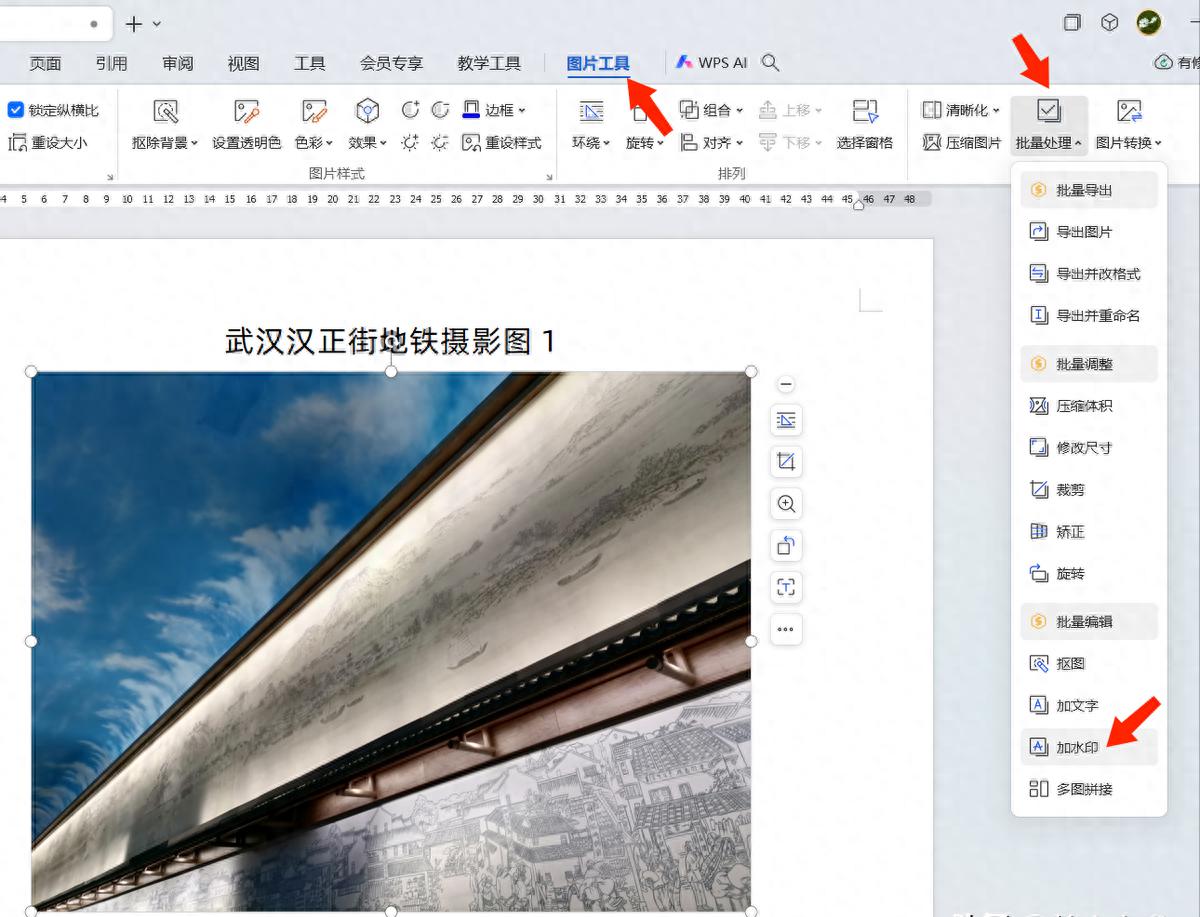
2、设置水印参数:
在打开的【图片批量处理】窗口中,左侧可以看到文档中所有图片的列表。切换到【文字水印】标签,在【文本添加】编辑框中输入水印文字,如“静心办公”。
设置字体为【黑体】、大小【128px】、颜色为红色。
在【布局】下将【方向】设为 0°,这个方向控制的是水平的旋转角度。
【位置】选择【自定义】,【左边】和【顶部】均设为 12%,这里的【左边】和【顶部】控制的是水印离图片上边缘和左边缘的距离。
3、执行批量替换:
设置完毕后,单击【批量替换】按钮。
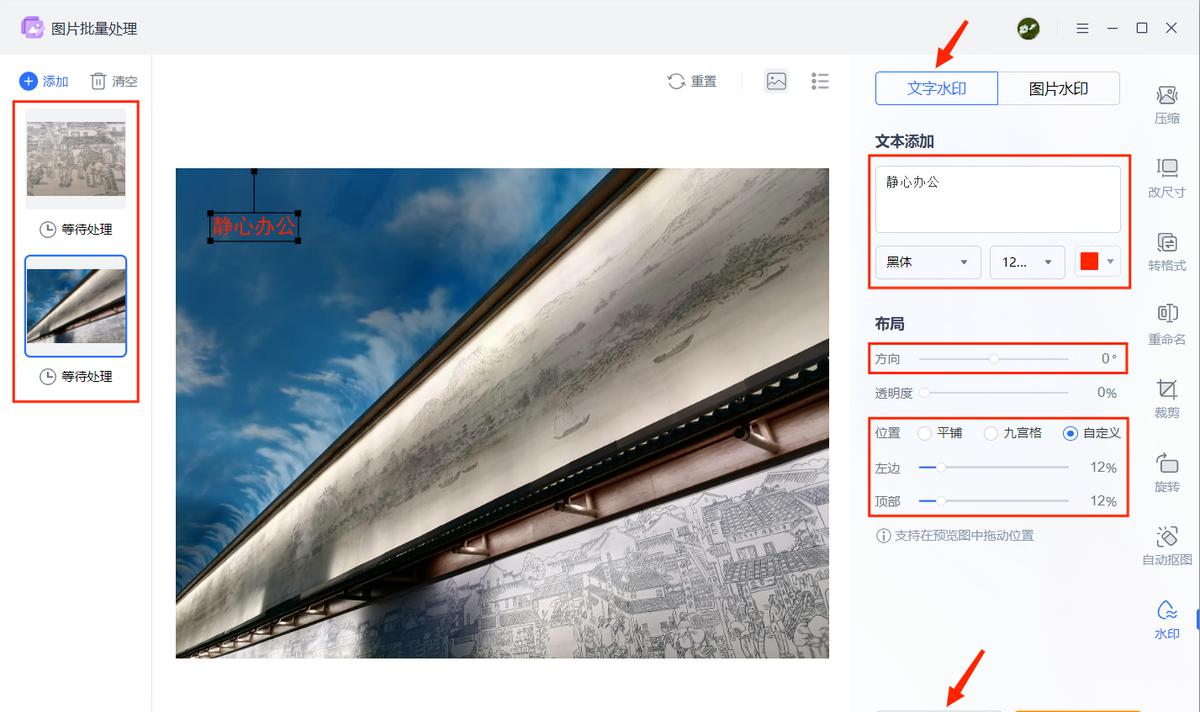
4、查看结果:
返回文档,可见文档中的所有图片均添加上了水印文字。

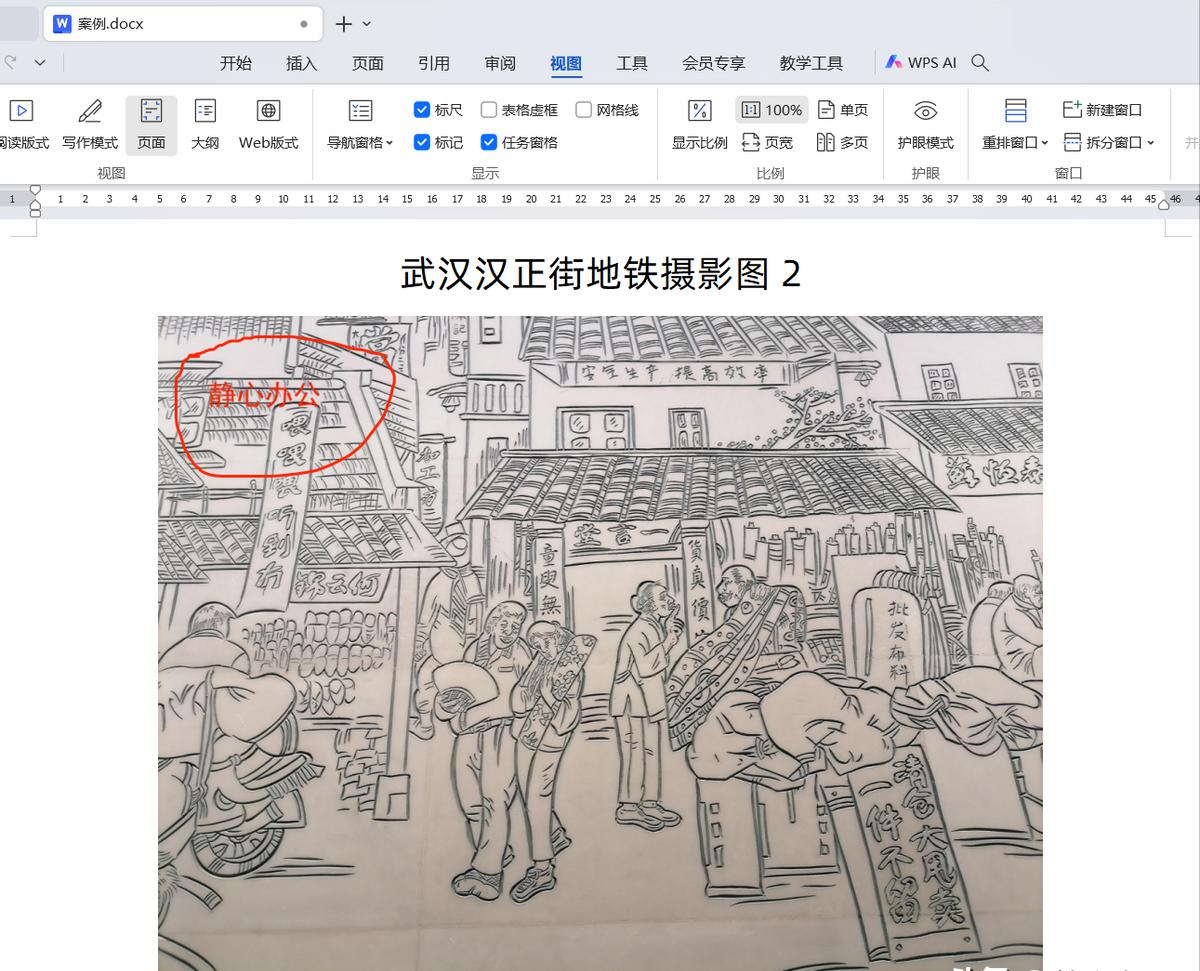
通过以上简单的步骤,在 WPS 文字文档中可以快速地给图片批量添加水印,有效地保护图片版权。这个方法在需要处理大量图片的文档中非常实用,可以提高工作效率。动手试试这个方法,更好地应用到实际工作中吧。


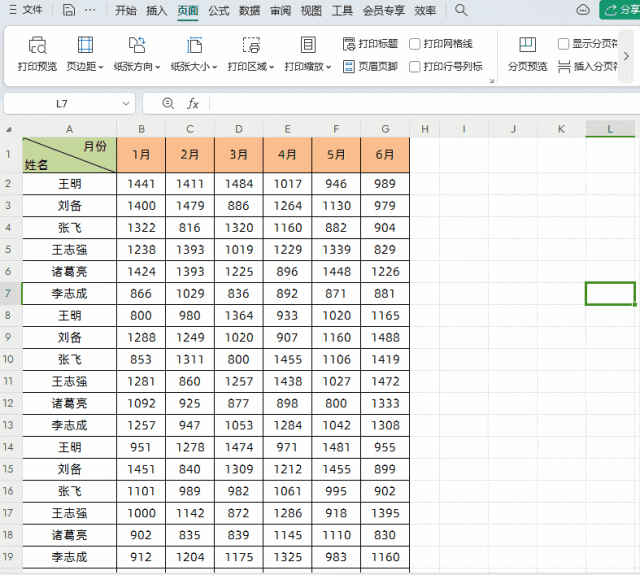
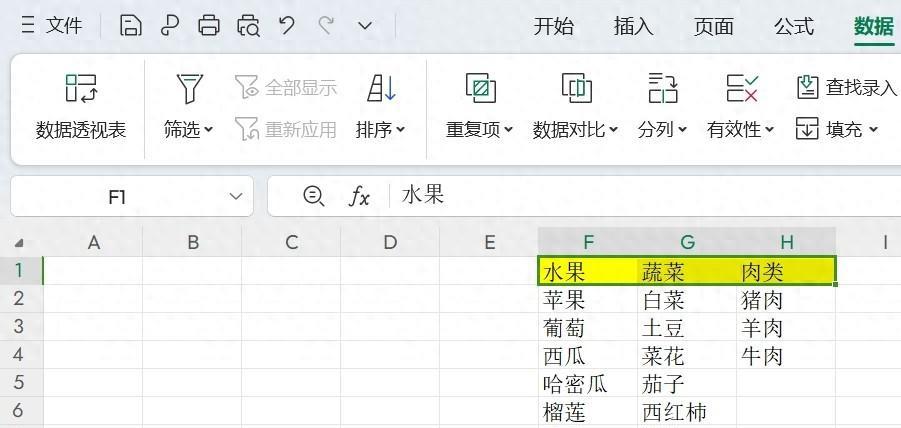


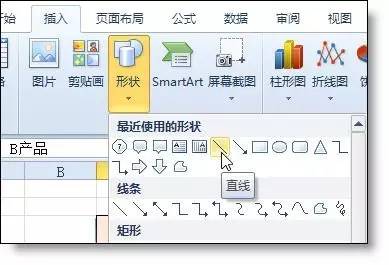
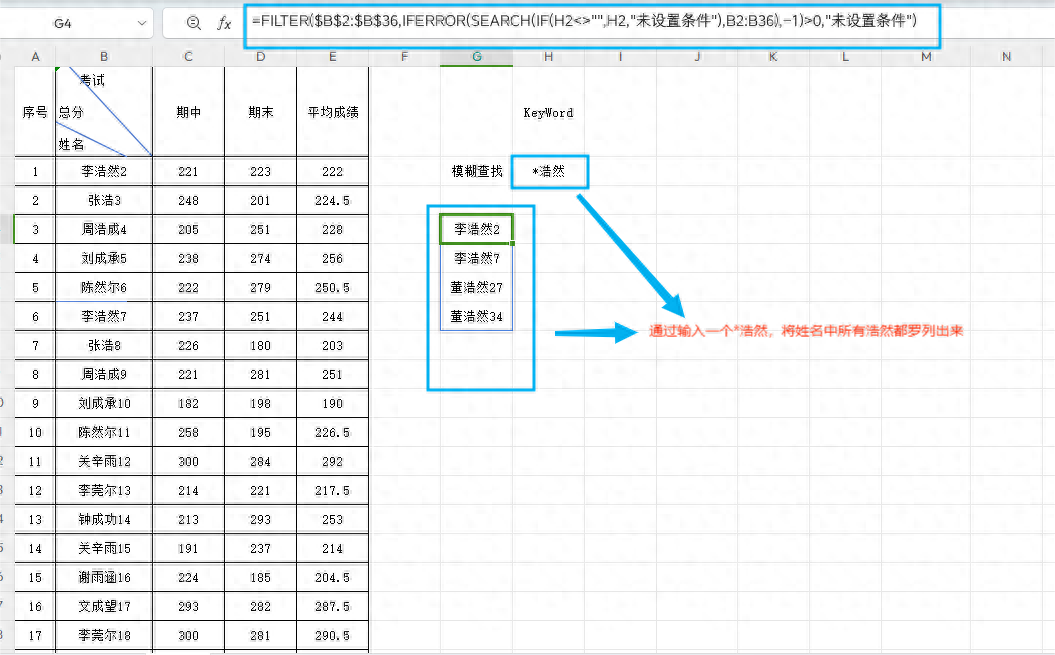
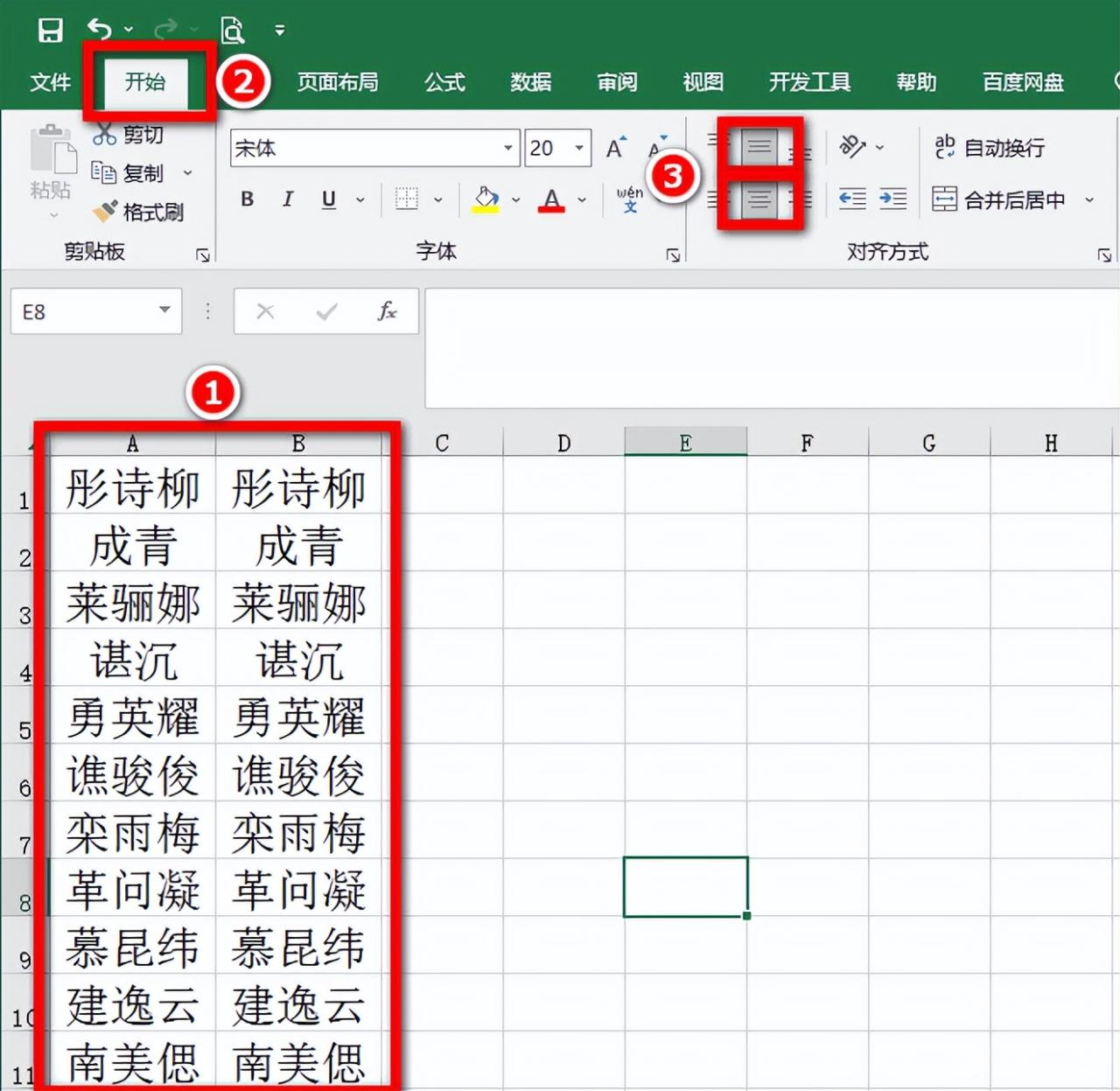
评论 (0)